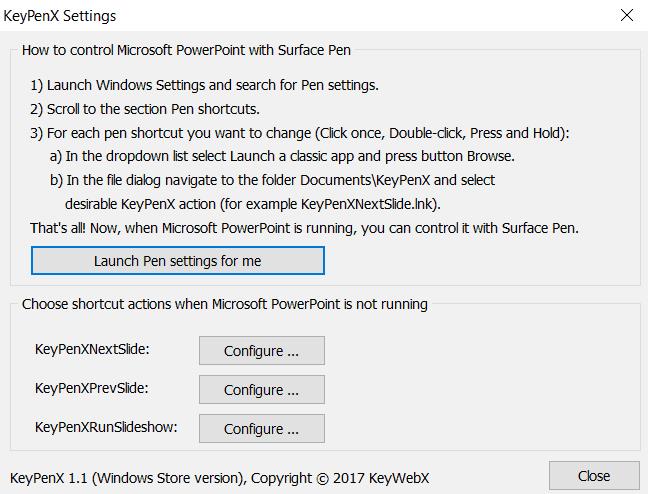Το Surface Pen είναι ένα από τα σημαντικότερα σημεία του Surface και με τις βελτιωμένες δυνατότητες μελάνης των Windows 10, προσφέρει έναν φυσικό και διαισθητικό τρόπο γραφής, σχεδίασης και αλληλεπίδρασης με εφαρμογές.
Υπάρχουν επίσης εύχρηστες συντομεύσεις με στυλό μέσω του επάνω κουμπιού που είναι διαθέσιμες με κλικ, διπλό κλικ ή παρατεταμένο πάτημα – αν και το προεπιλεγμένο σύνολο ενεργειών ήταν αρκετά περιορισμένο. Μέχρι την επετειακή ενημέρωση των Windows 10, δηλαδή. Τώρα, τα Windows 10 επιτρέπουν στους χρήστες να εκχωρούν προσαρμοσμένες συντομεύσεις στυλό σε οποιαδήποτε εγκατεστημένη εφαρμογή UWP ή κλασική.
Το KeyPenX κάνει χρήση αυτής της νέας δυνατότητας για να επιτρέπει στους χρήστες να εκχωρούν στοιχεία ελέγχου πλοήγησης του PowerPoint στο επάνω κουμπί, έτσι ώστε το Surface Pen σας να λειτουργεί ως τηλεχειριστήριο PowerPoint. Η εφαρμογή υποστηρίζει ενέργειες PowerPoint όπως η επόμενη διαφάνεια, η προηγούμενη διαφάνεια και η έναρξη της παρουσίασης από την αρχή.
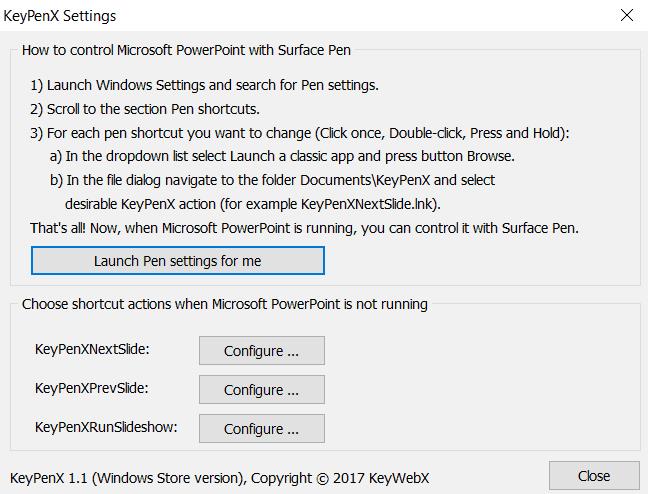
Σε αντίθεση με άλλες τέτοιες λύσεις, το KeyPenX μπορεί επίσης να εκχωρήσει δευτερεύουσες ενέργειες όταν το PowerPoint δεν εκτελείται – όπως το άνοιγμα του OneNote, της Cortana, της Γραμμής εντολών ή οποιασδήποτε κλασικής εφαρμογής με αρχεία *.exe, *.bat και *.lnk. Αυτή η δυνατότητα είναι μια εξαιρετική προσθήκη, καθώς δεν χρειάζεται να επιστρέφετε στις ρυθμίσεις του στυλό κάθε φορά και να αλλάζετε τις συντομεύσεις στυλό στην προεπιλεγμένη συμπεριφορά τους αφού τελειώσετε με την παρουσίαση μιας παρουσίασης.
Το Granted KeyPenX δεν είναι πολύ απλό και δεν υπάρχουν άμεσες εναλλαγές ή αναπτυσσόμενα μενού για τη διαμόρφωση των συντομεύσεων στυλό. Ωστόσο, είναι αρκετά εύκολο να ρυθμίσετε τα πράγματα και η εφαρμογή σας καθοδηγεί καλά για να διαμορφώσετε τις προεπιλεγμένες ρυθμίσεις στυλό.
Ενώ η εφαρμογή δεν είναι στο UWP, ο προγραμματιστής χρησιμοποίησε το Desktop Bridge για να τη δημοσιεύσει στο Windows Store . Εάν είστε ενεργός χρήστης του Surface Pen και παρουσιάζετε συχνά διαφάνειες στο σχολείο ή στη δουλειά, το KeyPenX είναι ένας πολύ προσεγμένος τρόπος για να πλοηγηθείτε σε ένα slide-deck του PowerPoint χρησιμοποιώντας το Surface Pen ως τηλεχειριστήριο. Επίσης, για τους περισσότερους παρουσιαστές, εξαλείφει την ανάγκη αγοράς ακριβών τηλεχειριστηρίων παρουσιαστών.